修改Edge浏览器缓存存储路径的方法
 发布于2025-01-29 阅读(850)
发布于2025-01-29 阅读(850)
扫一扫,手机访问
edge浏览器和一般的浏览器不同,不能简单的修改缓存位置而给很多小伙伴带来了烦恼,今天就为各位带来了edge浏览器缓存位置修改方法,一起看看吧。
edge浏览器缓存位置怎么改:
1、进入edge浏览器的路径位置,删除“Cache”缓存文件夹。
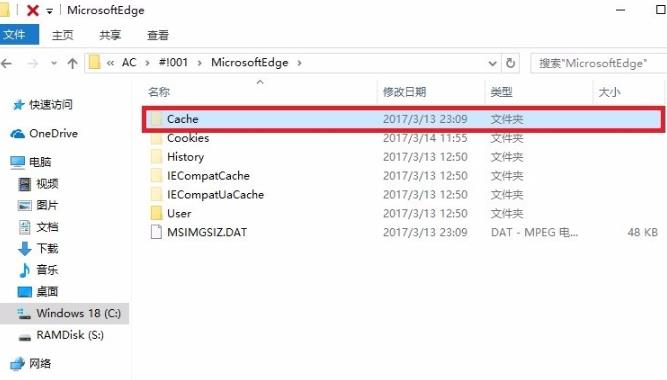
2、右击开始,选择“命令提示符(管理员)”。
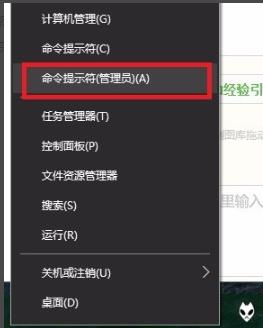
3、输入命令:
mklink /D "C:\Users\用户名\AppData\Local\Packages\Microsoft.MicrosoftEdge_8\AC\#!001\MicrosoftEdge\Cache" "S:\TEMP"
后回车。
注意其中的空格,两组双引号内分别是原缓存目录和更改后的目录,直接复制自己的实际目录即可。
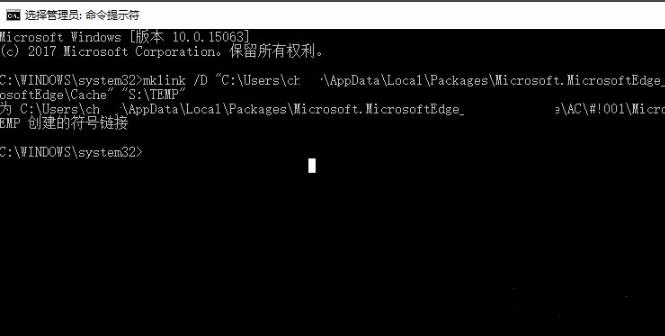
4、回到edge浏览器的路径位置,原cache文件变为快捷方式则表示成功。
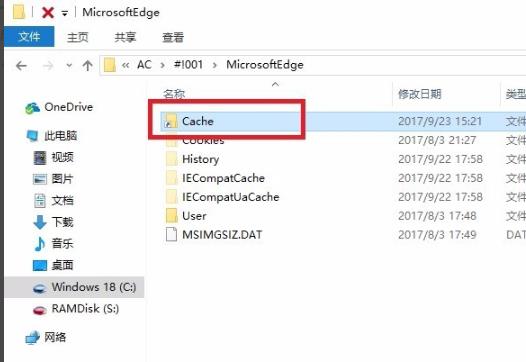
本文转载于:https://m.somode.com/course/8366.html 如有侵犯,请联系admin@zhengruan.com删除
产品推荐
-

售后无忧
立即购买>- DAEMON Tools Lite 10【序列号终身授权 + 中文版 + Win】
-
¥150.00
office旗舰店
-

售后无忧
立即购买>- DAEMON Tools Ultra 5【序列号终身授权 + 中文版 + Win】
-
¥198.00
office旗舰店
-

售后无忧
立即购买>- DAEMON Tools Pro 8【序列号终身授权 + 中文版 + Win】
-
¥189.00
office旗舰店
-

售后无忧
立即购买>- CorelDRAW X8 简体中文【标准版 + Win】
-
¥1788.00
office旗舰店
-
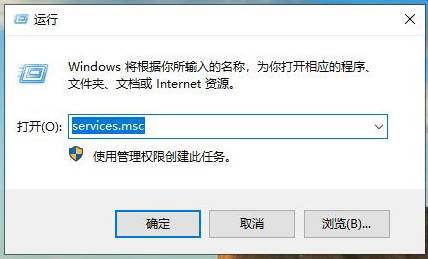 正版软件
正版软件
- 解决Win10中缺失shellappsfolder注册类的问题
- Win10系统提示shellappsfolder没有注册类怎么办?我们在使用电脑的安装应用程序的时候会提示没有注册类的的错误,那么这要怎么办?下面我们就来看看详细的解决办法。1、win10系统电脑开机之后,敲击键盘上的Win+R快捷键,系统会打开运行窗口,然后在运行窗口中输入“services.msc”后点击确定按钮。2、在打开的服务页面中找到并双击“UserManager”服务。3、在打开的“UserManager的属性”窗口中,把
- 15分钟前 注册表 win10 0
-
 正版软件
正版软件
- Windows11中的录屏快捷键是什么?
- 玩游戏要录制屏幕但不知道怎么做?别着急!其实录屏的方法很简单的。下面与大家分享一下Windows11录屏快捷键是什么呢?1、首先我们要按下快捷键“Win+G”就可以直接使用录屏工具进行录屏。打开以后,点击上方的捕获按钮。2、接着会在左上角弹出捕获窗口,点击如图所示的按钮就可以开始录屏了。最后录制完成了即可自动帮你保存。总结:使用Win+G两个键位组合进行录屏,点击捕获按钮。选择立即录制即可开始,录制完成了即可自动保存。
- 40分钟前 录屏 快捷键 0
-
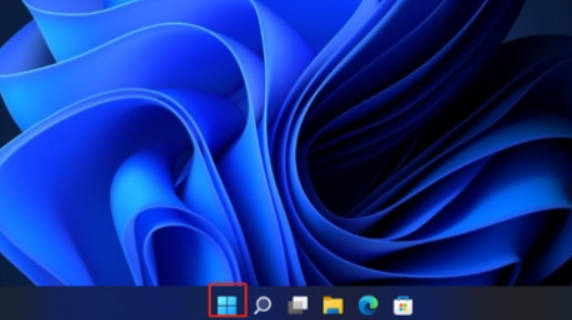 正版软件
正版软件
- 如何在Win11电脑上恢复出厂设置
- 尽管win11系统是微软最新出的系统,不过使用不当的话也还是会容易出现问题,这时可以考虑恢复出厂设置解决。一些网友对新系统操作还不熟悉,不知道win11电脑怎么恢复出厂设置。下面就教下大家win11电脑恢复出厂设置的方法。1、先打开win11系统,点击桌面下方的开始菜单徽标。2、在弹出的对话框中选择设置进入。3、在设置界面的左侧选择Windows更新,然后右侧点击高级选项。4、进入高级选项后,再点击左侧的恢复。5、继续点击初始化电脑选项。6、根据需要选择是否删除所有内容,然后等待系统恢复出厂设置即可。
- 55分钟前 电脑 win11 0
-
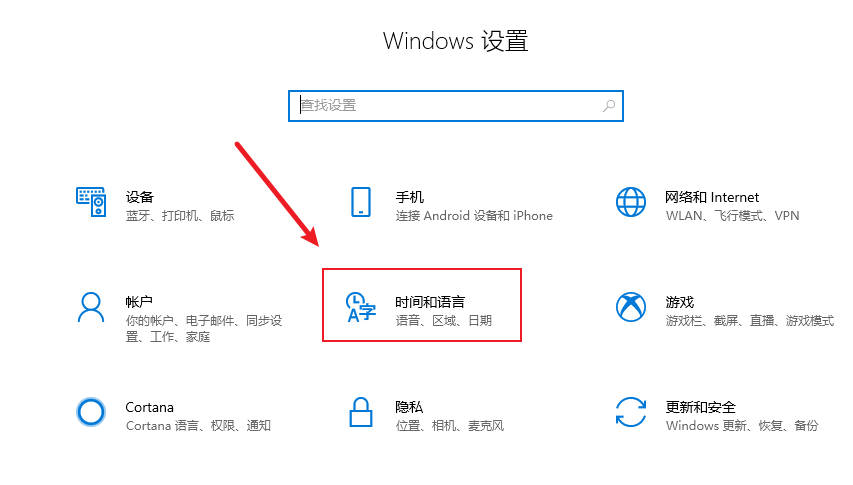 正版软件
正版软件
- 极速输入法Win11下载安装指南
- 有网友使用win11系统电脑,想给电脑下载极速输入法但是不知道该怎么操作。那么怎么下载安装极速输入法win11呢?下面小编来分享下载安装装极速输入法win11的方法个大家。1、首先打开windows设置窗口,单击“时间和语言”选项。2、左侧找到“语言”选项,并在右侧点击“中文(中华人民共和国)”选项,弹出“选项”按键。3、鼠标单击进入,找到“极速输入法”并单击,弹出“删除&r
- 1小时前 03:39 安装 下载 0
-
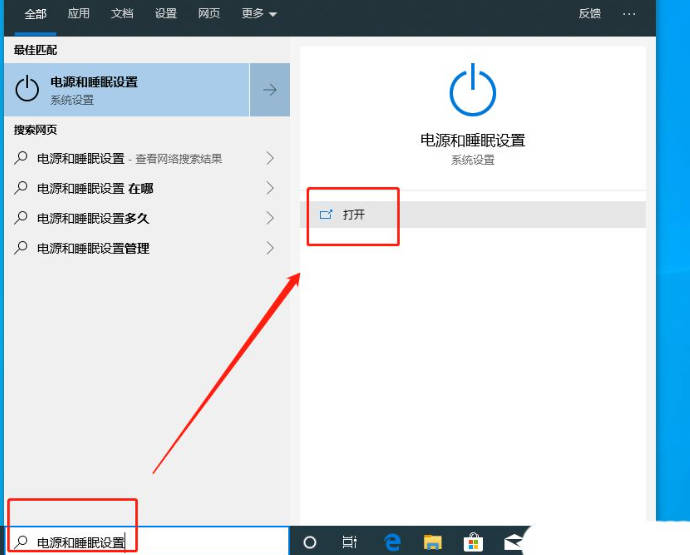 正版软件
正版软件
- Win10关机后风扇仍然运转黑屏,如何处理_电脑黑屏时风扇嘈杂声音解决方法
- 有的win10用户遇到了电脑明明关机了但是主机箱仍然在运行的情况,像这种情况要怎么办呢?详细请看下文介绍。1、点击屏幕【左下角的搜索框】,输入【电源和睡眠设置】,然后从系统给出的最佳匹配中直接点击【打开】即可;2、在系统设置窗口中,点击左侧的【电源和睡眠】选项。随后,在右侧的相关设置下,点击【其他电源设置】;3、电源选项窗口,当前路径为【控制面板-硬件和声音-电源选项】,选择【高性能】计划。如果在列表中找不到高性能计划,可以点击黄色小圈圈所在的展开图标,以查看更多选项;
- 1小时前 03:24 win10 黑屏 0
最新发布
-
 1
1
- KeyShot支持的文件格式一览
- 1802天前
-
 2
2
- 优动漫PAINT试用版和完整版区别介绍
- 1842天前
-
 3
3
- CDR高版本转换为低版本
- 1987天前
-
 4
4
- 优动漫导入ps图层的方法教程
- 1842天前
-
 5
5
- 修改Xshell默认存储路径的方法教程
- 1854天前
-
 6
6
- ZBrush雕刻衣服以及调整方法教程
- 1838天前
-
 7
7
- Overture设置一个音轨两个声部的操作教程
- 1832天前
-
 8
8
- CorelDRAW添加移动和关闭调色板操作方法
- 1881天前
-
 9
9
- PhotoZoom Pro功能和系统要求简介
- 2008天前
相关推荐
热门关注
-

- Xshell 6 简体中文
- ¥899.00-¥1149.00
-

- DaVinci Resolve Studio 16 简体中文
- ¥2550.00-¥2550.00
-

- Camtasia 2019 简体中文
- ¥689.00-¥689.00
-

- Luminar 3 简体中文
- ¥288.00-¥288.00
-

- Apowersoft 录屏王 简体中文
- ¥129.00-¥339.00